苹果笔记本macosx系统QQ怎么截图
发布时间:2015-11-10 来源:查字典编辑
摘要:苹果笔记本自带的macosx系统一直以来被很多用户吐槽,操作太难,快捷键难记,其实苹果笔记本macosx系统还是挺不错,只需要多多揣摩,便能...
苹果笔记本自带的macosx系统一直以来被很多用户吐槽,操作太难,快捷键难记,其实苹果笔记本macosx系统还是挺不错,只需要多多揣摩,便能体会到macosx的好,言归正传,今天小编为大家带来一项苹果笔记本macosx的使用技巧--如何在苹果笔记本macosx系统下使用qq的截图功能。
1、打开苹果笔记本的QQ,点击聊天窗口的那个剪刀符号:
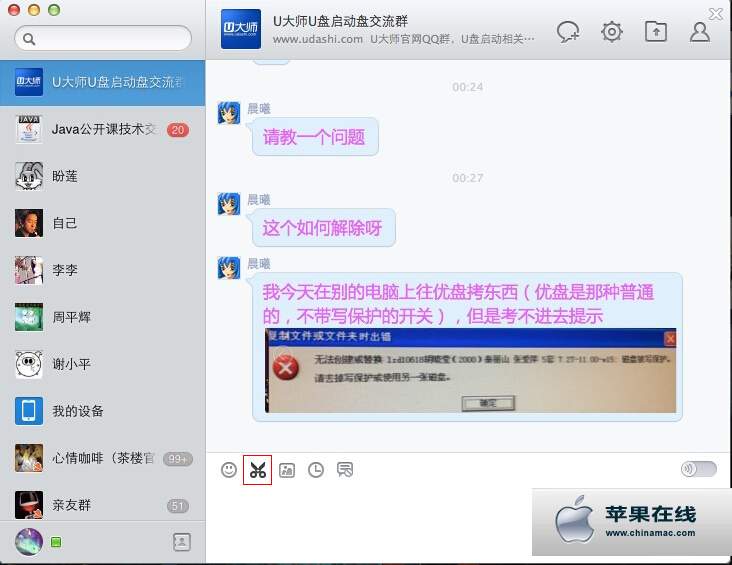
2、这个时候在macosx的最上方的菜单栏便会出现剪刀标记:

3、点击剪刀标记后,点击设置,按个人的操作习惯来设置截屏的快捷键,这里小编用的是command+1:
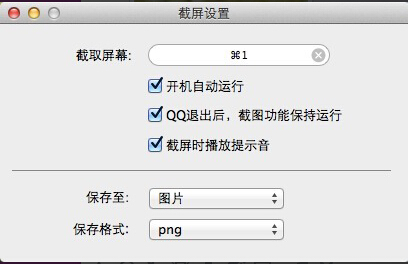
还有读者想说,如果想下载这个图片,但是不知道下载下来保存的路径怎么找?
4、如下图所示界面,点击下载:

5、下面就是寻找路劲了,点击菜单栏的前往,然后点击个人:
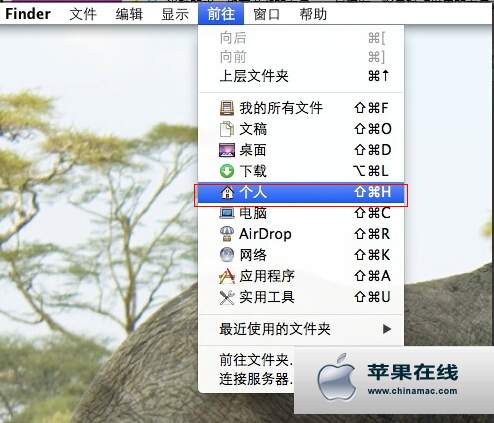
6、按照如下图所示界面查找图片:图片--com.tencent.screencapture,最后就找到图片了:
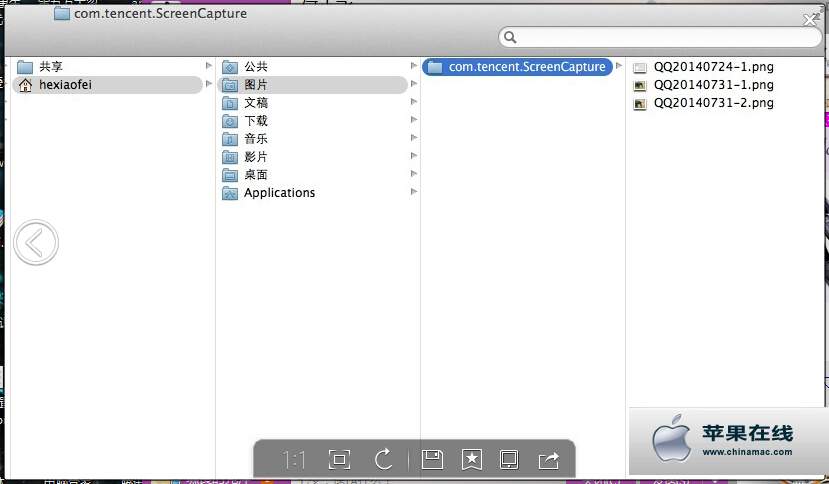
注:更多精彩教程请关注三联电脑教程栏目,三联电脑办公群:189034526欢迎你的加入


